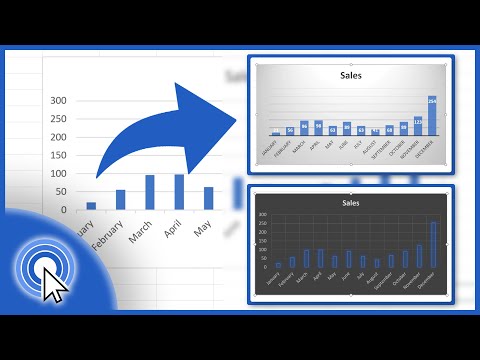Aby zmienić czułość przycisku głównego iPhone'a, otwórz aplikację Ustawienia → Stuknij w Ogólne → Stuknij w Dostępność → Przewiń w dół do „Przycisk Początek” → Stuknij w przycisk Początek → Wybierz prędkość → Stuknij w przycisk Początek.
Kroki

Krok 1. Otwórz aplikację Ustawienia

Krok 2. Stuknij w Ogólne

Krok 3. Stuknij Dostępność

Krok 4. Przewiń w dół do „Przycisk Home”

Krok 5. Stuknij w przycisk Home

Krok 6. Wybierz szybkość kliknięcia
Zmieni to czas oczekiwania między podwójnymi/potrójnymi kliknięciami podczas przechodzenia do ekranu głównego.
Stuknięcie w opcje (Domyślne, Wolne, Najwolniejsze) daje podgląd prędkości

Krok 7. Stuknij w przycisk Strona główna
Spowoduje to zaktualizowanie czułości przycisku Home, gdy będziesz świadkiem, jak zmiana zacznie obowiązywać.